-
win8 key,小编告诉你win8密钥安装方法
- 2018-08-22 08:48:42 来源:windows10系统之家 作者:爱win10
使用win8系统的小伙伴们都知道,在使用的过程当中得要先激活激活才能获取更高的管理员权限,这时候我们就得使用到激活密钥才能激活。那么小伙伴你们知道应该要如何安装win8激活密钥吗?要是不知道知道的话那么就来看看小编今天给你们分享安装方法吧。
可以说小伙伴们都知道win8系统应该要如何进行安装,但是到了安装win8密钥这个环节的时候就有不少的小伙伴都是处于懵逼的状态的了,不知道要从何下手了。不知道的话没有关系小编待会就将win8密钥的安装方法分享给你们。
1,选择简体中文后,再选择“现在安装”
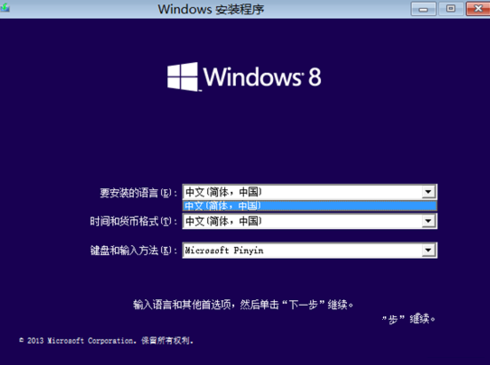
如何进行安装win8密钥系统软件图解1
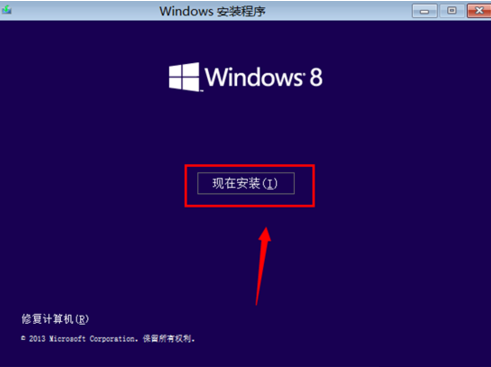
如何进行安装win8密钥系统软件图解2
2,接着输入安装激活密钥
简体中文多国语言版为:
NTTX3-RV7VB-T7X7F-WQYYY-9Y92F
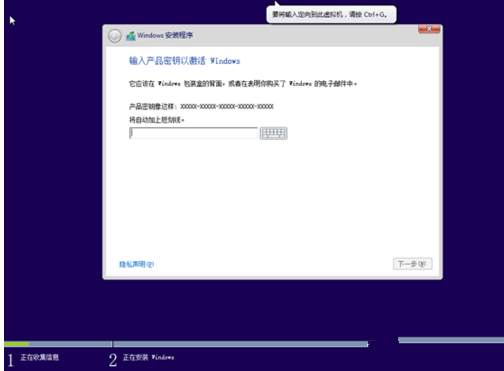
安装步骤系统软件图解3
3,接着选择“接收许可条款”
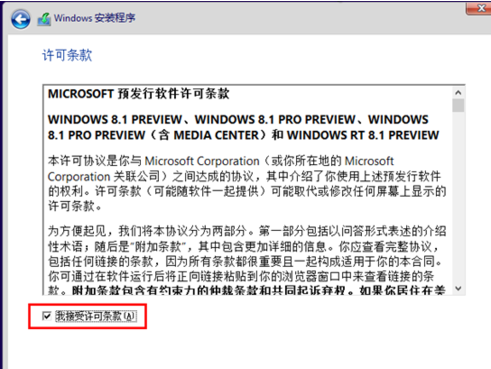
win8系统软件图解4
4,安装W8系统密钥类型选择
首次安装win8激活码选择自定义
如果是升级的,点击自定义选择之后,选择自定义上面的,如下图
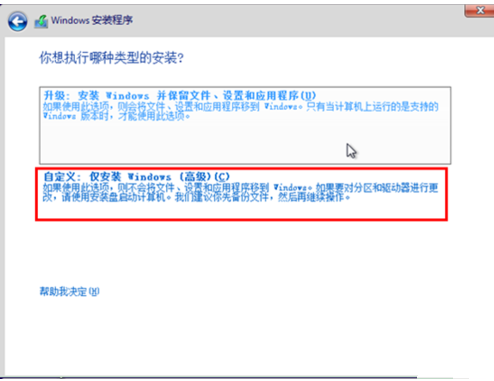
密钥系统软件图解5
5,
格式化分区
虚拟机安装分了60GB,然后下一步
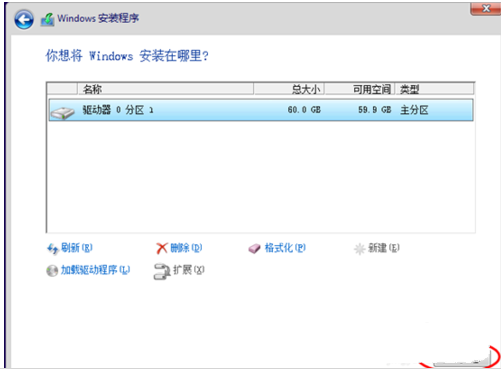
如何进行安装win8密钥系统软件图解6
6,其他注意事项:
出现提示格式不匹配时,选择“格式化”即可
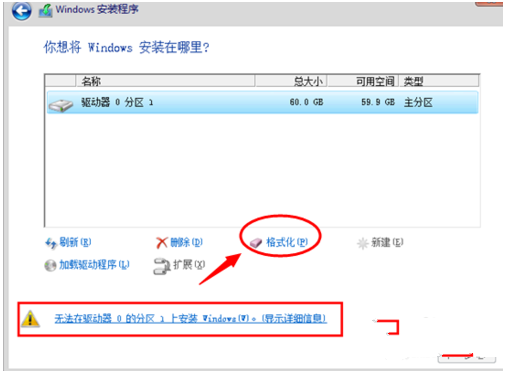
安装步骤系统软件图解7
7,
安装windows
选择好分区后,点击下一步
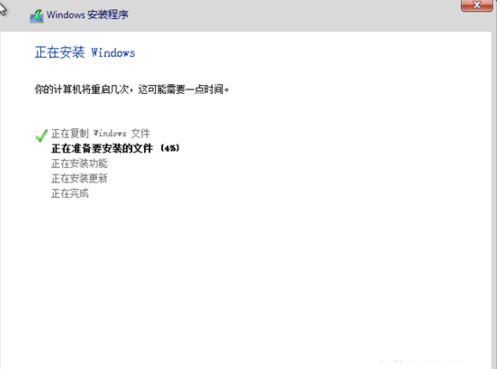
密钥系统软件图解8
8,选择“个性化”设置
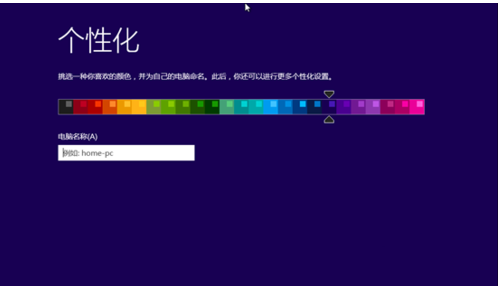
win8系统软件图解9
9,系统快速设置
针对win8系统更新、查找和设备名。选择“系统快速设置”,需要自定义。Microsoft账户, 创建Microsoft账号,输入用户名和账号密码
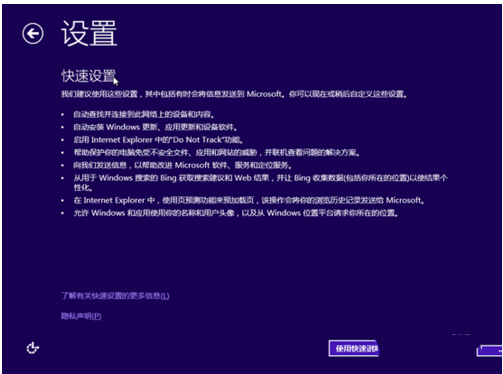
如何进行安装win8密钥系统软件图解10
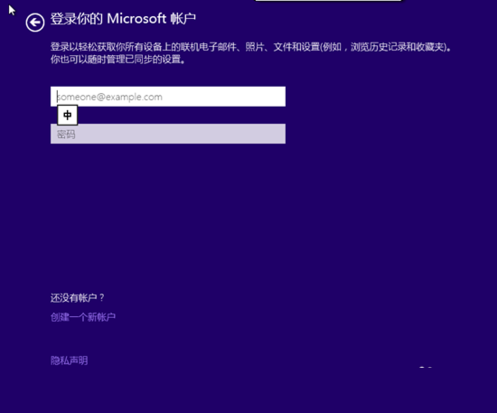
如何进行安装win8密钥系统软件图解11
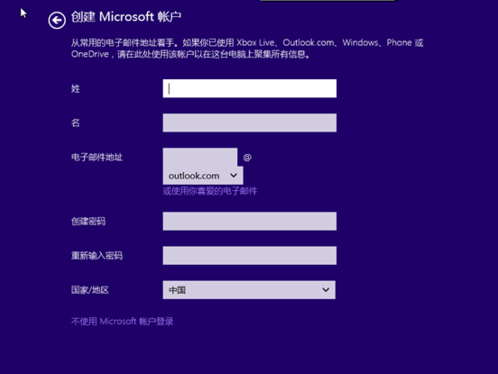
如何进行安装win8密钥系统软件图解12
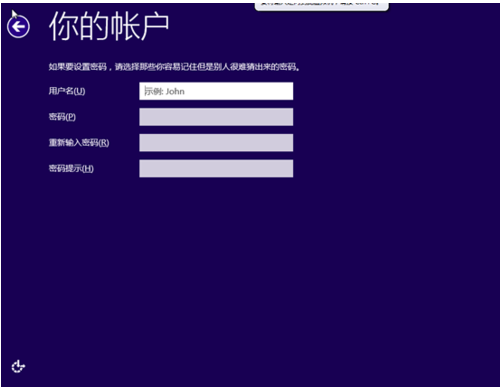
win8系统软件图解13
10,安装配置windows
系统进入配置更新。
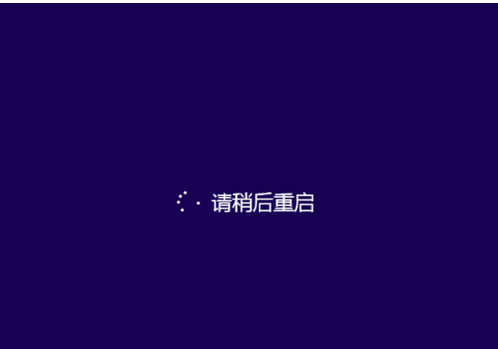
密钥系统软件图解14
猜您喜欢
- 萝卜家园ghost win7 32位旗舰版硬盘安..2016-08-31
- 电脑组装教程,小编告诉你组装电脑配置..2018-09-07
- 深度win7 32位旗舰版系统介绍..2016-11-07
- 最新萝卜家园win10 32位专业版下载..2016-11-27
- 惠普手提一键重装系统教程..2017-04-09
- win7一键改声音教程2017-04-18
相关推荐
- windows7出现激活提示怎么办 2022-12-06
- 显示器不亮,小编告诉你电脑显示器不亮.. 2018-01-11
- 为什么Win8提示未安装任何音频输出设.. 2015-12-28
- win7 ghost 电脑公司系统安装方法.. 2016-09-03
- WinXP如何关闭防火墙,小编告诉你如何.. 2017-11-08
- usb键盘,小编告诉你电脑usb键盘无法识.. 2017-12-27





 系统之家一键重装
系统之家一键重装
 小白重装win10
小白重装win10
 福昕阅读器v5(福昕阅读器官方下载)
福昕阅读器v5(福昕阅读器官方下载) 电影网浏览器 v1.2.12.03官方版
电影网浏览器 v1.2.12.03官方版 f1浏览器 v1.13.7.25官方版
f1浏览器 v1.13.7.25官方版 小白系统Win8 64位纯净专业版系统下载 v1905
小白系统Win8 64位纯净专业版系统下载 v1905 人民币转换工具1.0绿色版(货币兑换查询器)
人民币转换工具1.0绿色版(货币兑换查询器) QQ水浒全自动工具 v6.73 绿色版(QQ水浒游戏全自动辅助)
QQ水浒全自动工具 v6.73 绿色版(QQ水浒游戏全自动辅助) SetupImgBurn
SetupImgBurn 黑骷髅QQ密码
黑骷髅QQ密码 深度技术win8
深度技术win8 晨风QQ透明皮
晨风QQ透明皮 最佳win7激活
最佳win7激活 雨林木风Ghos
雨林木风Ghos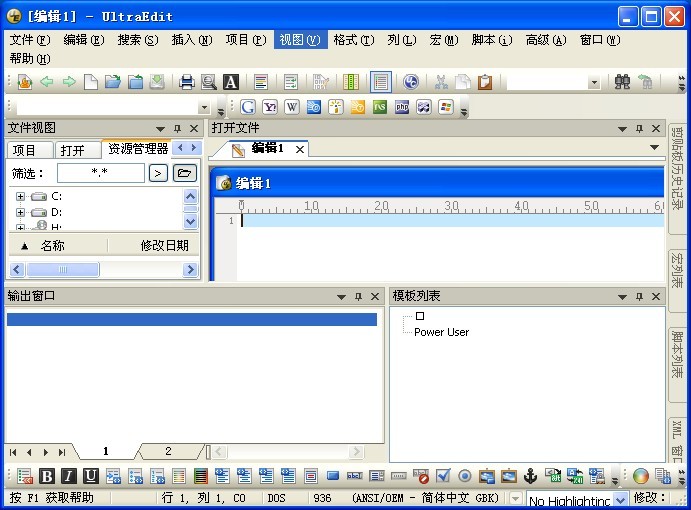 UltraEdit v1
UltraEdit v1 电脑公司ghos
电脑公司ghos Microsoft Ed
Microsoft Ed 小白系统32位
小白系统32位 番茄花园 Gho
番茄花园 Gho 深度技术ghos
深度技术ghos 粤公网安备 44130202001061号
粤公网安备 44130202001061号